详解win10系统下Bartender 10.1如何切换中英文
发布时间:2019-04-04 16:32:43 浏览数: 小编:yanfen
外贸工作者,需要经常跟中文与英文打交道。Bartender 10.1也是他们需要经常使用到是的一款工具,Bartender 10.1其实是一款非常专业的条码打印工具,但在外贸工作中经常需要中英文换着用,那么我们该在win10系统下Bartender 10 1切换中英文呢?接下来,我们一起往下看看如何切换中英文教程吧!
1、首先,若是您的BarTender 10.1是中文界面的,而您需要将它切换成英文界面,请点击“工具”菜单栏,选择“常规设置”,弹出“一般选项(影响所有文档)”对话框;
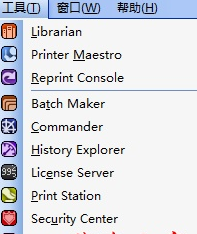
选择“区域设置”选项卡,在语言下拉框中,您可以选择“English”来切换BarTender 10.1的语言界面。
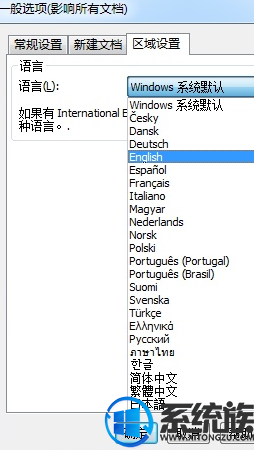
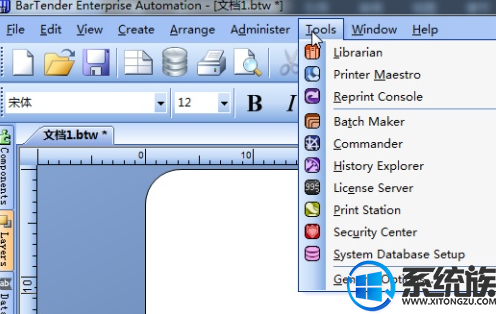
2、若您的BarTender 10.1是英文界面的,点击菜单栏上的“Tool”,选择“General Options”,打开“General Options(Affects All Documents)”对话框;
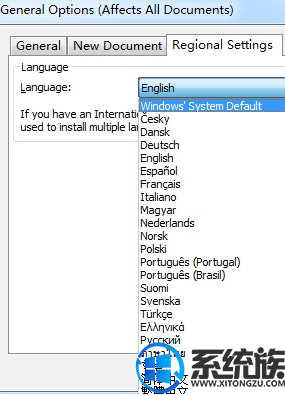
点击“Regional Settings”,在“Language”下拉框中,选择“简体中文”即可将BarTender 10.1语言界面切换为中文了。当然,若您的系统是中文的,也可以选择“Windows’ System Default”来把BarTender切换成中文界面。
以上,“详解win10系统下Bartender 10.1如何切换中英文”的全部内容到这全部介绍完毕。想要学习英文的朋友也可按此操作进行设置!



















